在数字时代,视觉呈现变得至关重要,无论是个人作品集、电子商务平台还是企业网站,高质量的图片展示都能极大提升用户体验和满意度,FancyBox 是一个流行的 JavaScript 库,用于创建优雅的图像画廊和内容弹出窗口,本文将深入探讨 FancyBox 的功能、优势以及如何在项目中实现这一工具。
FancyBox 简介

FancyBox 是一个开源的轻量级 JavaScript 工具,它能够将网站中的图像、视频、地图等内容以模态窗口的形式展示出来,通过简单的设置,用户可以快速集成 FancyBox,从而为访问者提供更加丰富和互动的体验。
核心功能
1、图像画廊:支持创建响应式的图像画廊,用户可以通过点击缩略图或箭头浏览不同的图片。
2、视频嵌入:不仅支持静态图像,还能嵌入 YouTube、Vimeo 等平台的视频内容。
3、内容弹出:除了媒体文件,FancyBox 还可以用于显示任何 HTML 内容,如表单、文本信息等。
4、触摸友好:优化了移动端用户的体验,支持手势操作,如滑动切换图片。
5、自定义主题:提供了多种预设主题,同时也允许开发者根据需求自定义样式。
6、易于集成:只需几行代码即可轻松集成到现有的网站中,无需复杂的配置。
如何集成 FancyBox

步骤 1: 引入 FancyBox
需要在你的 HTML 文件中引入 FancyBox 的 CSS 和 JavaScript 文件,你可以直接从官方网站下载这些文件,或者使用 CDN 链接。
<link rel="stylesheet" href="https://cdnjs.cloudflare.com/ajax/libs/fancybox/3.5.7/jquery.fancybox.min.css" /> <script src="https://code.jquery.com/jquery-3.6.0.min.js"></script> <script src="https://cdnjs.cloudflare.com/ajax/libs/fancybox/3.5.7/jquery.fancybox.min.js"></script>
步骤 2: 初始化 FancyBox
在你的 JavaScript 文件或<script> 标签中,初始化 FancyBox,如果你使用的是特定的选择器来触发 FancyBox,可以在此处指定。
$(document).ready(function() {
$("[data-fancybox]").fancybox();
});步骤 3: 添加触发元素
在你的 HTML 中,为你想要以 FancyBox 形式展示的元素添加data-fancybox 属性,对于一组图像:
<a data-fancybox href="img01.jpg"><img src="thumb01.jpg" alt="Image 1"></a> <a data-fancybox href="img02.jpg"><img src="thumb02.jpg" alt="Image 2"></a> <a data-fancybox href="img03.jpg"><img src="thumb03.jpg" alt="Image 3"></a>
优势分析
提升用户体验:通过提供流畅的过渡效果和直观的导航,FancyBox 增强了用户的浏览体验。
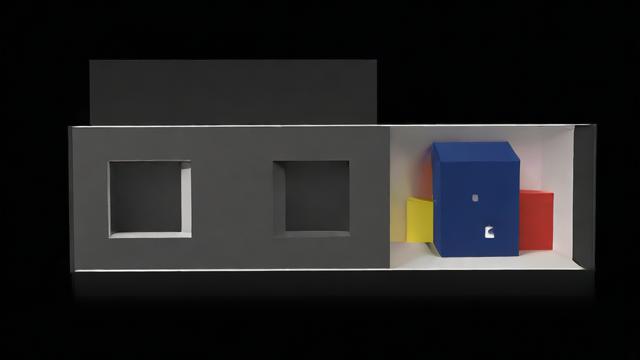
跨平台兼容:无论是桌面端还是移动端,FancyBox 都能保持良好的性能和兼容性。
高度可定制:从主题到功能,FancyBox 提供了广泛的定制选项,满足不同项目的需求。
社区支持:作为一个长期维护的开源项目,FancyBox 拥有活跃的社区和丰富的文档资源。
相关问答FAQs
Q1: FancyBox 是否支持响应式设计?
A1: 是的,FancyBox 完全支持响应式设计,它会根据屏幕尺寸自动调整弹出窗口的大小,确保在不同设备上都有良好的显示效果。
Q2: 我可以在 FancyBox 中嵌入自定义 HTML 内容吗?
A2: 当然可以,除了图像和视频,FancyBox 也支持嵌入任何形式的 HTML 内容,只需将内容包裹在一个具有data-fancybox 属性的元素内即可。
FancyBox 是一个功能强大且易于使用的工具,能够帮助开发者快速提升网站的视觉效果和用户体验,通过上述指南,你可以轻松地在自己的项目中实现这一功能。
小伙伴们,上文介绍了“fancybox”的内容,你了解清楚吗?希望对你有所帮助,任何问题可以给我留言,让我们下期再见吧。